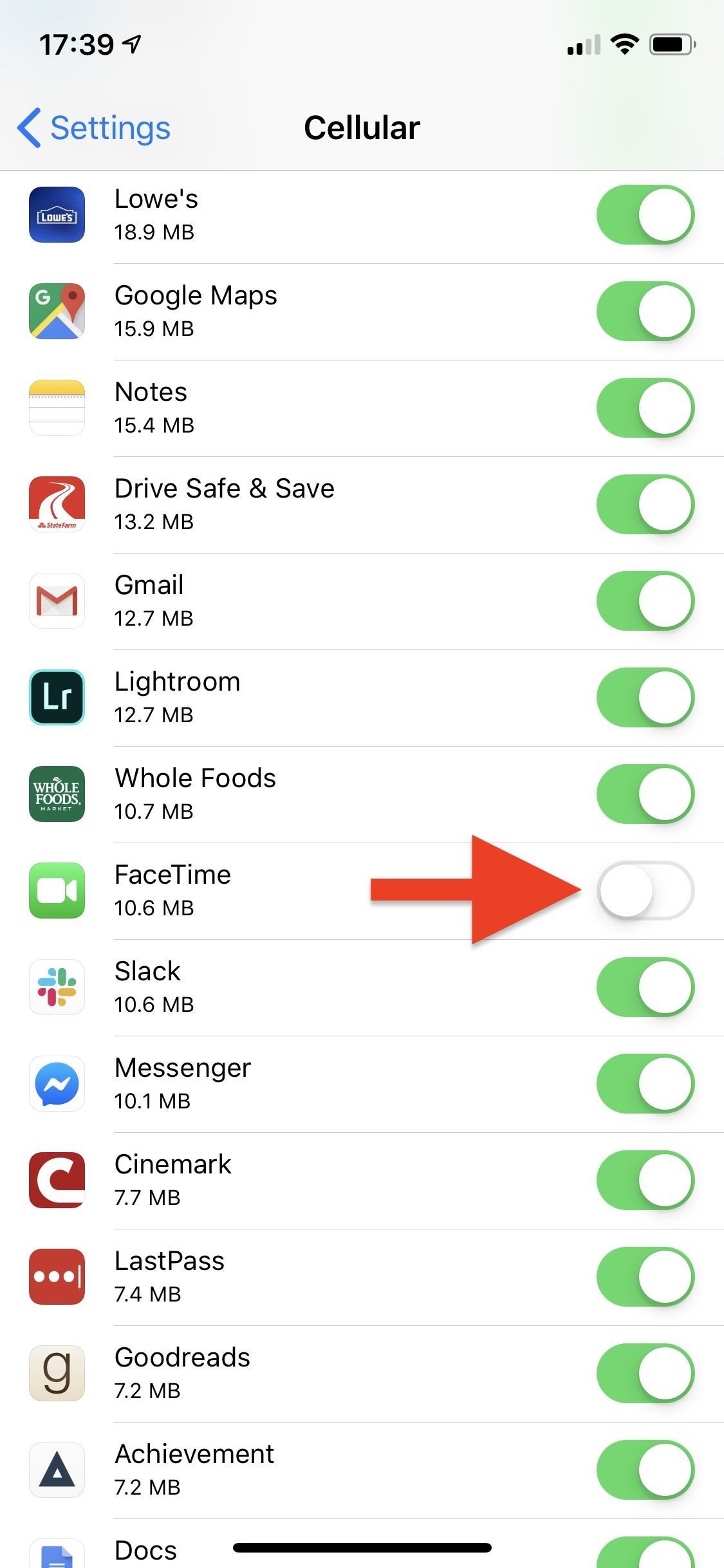Inhoudsopgave
Gebruikt u regelmatig Facetime? Gebruikt u uiteindelijk meer data van uw maandelijkse abonnement dan gepland?
Als u beide vragen met ja hebt beantwoord, dan is de kans groot dat Facetime uw gegevens heeft opgebruikt.
Hoe kan ik stoppen met het gebruik van mobiele data voor Facetime gesprekken?
We zullen u helpen over te schakelen van mobiele gegevens naar WiFi-verbinding voor uw Facetime-gesprekken in deze post. Zodra u klaar bent met deze post, weet u ook hoe u kunt controleren hoeveel mobiele gegevens uw Facetime-app gebruikt.
Daarnaast nemen we de Facetime-app onder de loep, zodat je beter begrijpt hoe hij werkt.
Nu, zonder nog meer tijd te verspillen, laten we meteen in de post springen.
Hoe werkt Facetime?
Facetime is een toepassing van Apple die standaard op je IOS-apparaat is geïnstalleerd. Met deze toepassing kun je videobellen, audiogesprekken voeren en chatten met mensen die het internet gebruiken.
U kunt de app gebruiken op uw iPhone, Mac, iPad en zelfs iPod touch.
Zie ook: Hoe WiFi-netwerk verwijderen in Windows 10De Facetime-app werkt op dezelfde manier als de meeste berichtenapplicaties. De app is echter niet alleen gemakkelijk te gebruiken, maar ook superhandig.
Als u thuis bent, hoeft u geen mobiele netwerkverbinding te gebruiken om een vriend te bellen. U kunt met hem of haar praten via internet met behulp van uw Wi-Fi-verbinding.
Het mooiste is dat je niet eens een telefoonnummer nodig hebt om Facetime te gebruiken. In plaats daarvan kun je je Apple e-mail gebruiken.
Het enige nadeel van Facetime is dat de app alleen beschikbaar is voor Apple-gebruikers. Je kunt Facetime niet gebruiken om iemand te bellen die een Android-toestel gebruikt.
Hoeveel gegevens gebruikt Facetime?
Het dataverbruik varieert afhankelijk van uw gebruik, de netwerkverbinding en uw toestel.
Als je vaak de Facetime app gebruikt en langere gesprekken voert, zal je telefoon zeker meer data verbruiken.
Over het algemeen gebruikt Facetime op een iPhone 4 tot 7 Mbs per minuut via WiFi.
Ter vergelijking: Facetime gebruikt 2 tot 20 Mbs per minuut aan mobiele data.
Als uw verbinding zwak is, daalt de kwaliteit, en dus ook het dataverbruik. Snel vijf minuten bellen met mobiele data zal geen deuk in uw data-abonnement slaan.
Zie ook: Opgelost: Surface maakt geen verbinding met WiFiMaar als u besluit urenlang met een vriend op Facetime bij te praten terwijl u mobiele gegevens gebruikt, zult u aan het eind van de maand een flinke rekening moeten betalen.
Het zou helpen om te controleren hoeveel data je Facetime gesprekken regelmatig in beslag nemen.
Hoe?
Nou, laten we naar de volgende sectie gaan om dat uit te zoeken.
Hoe controleer je het datagebruik van individuele Facetime gesprekken?
Er zijn een paar manieren waarop u kunt zien hoeveel gegevens uw Facetime gebruikt.
Hier is één methode:
- Ga eerst naar de Facetime app.
- Druk vervolgens op de "i" of informatietoets naast uw gesprek.
- De details van het gesprek verschijnen op het scherm. Naast de gespreksduur zie je bijvoorbeeld ook hoeveel data het gesprek heeft gebruikt.
U kunt ook de tweede methode proberen:
- Maar ga eerst naar de recente tab op je app.
- Kijk dan naar de "Facetime Video" of "Facetime Audio" indicator. Het zou je je dataverbruik moeten laten zien.
Helaas werken deze methoden alleen voor één op één gesprekken.
Als u het dataverbruik van audio- en videogesprekken vergelijkt, zult u merken dat audiogesprekken nauwelijks data verbruiken.
Videogesprekken daarentegen zijn een heel ander verhaal.
Als je mobiele data moet gebruiken, raden we je aan je te beperken tot audiogesprekken om data te besparen.
Als u echter draadloos internet tot uw beschikking hebt, kunt u het beste Wi fi gebruiken.
Hoe kan ik het totale dataverbruik van Facetime controleren?
Het controleren van individuele gesprekken is goed omdat het je een idee geeft van het dataverbruik over specifieke perioden.
Het is ook handig om te weten hoeveel gegevens Facetime in totaal in beslag neemt.
Er is een eenvoudige manier om na te gaan hoeveel gegevens Facetime gebruikt.
- Ga eerst naar de Instellingen-app op je toestel.
- Open vervolgens Cellular.
- Zodra het tabblad Mobiel wordt geopend, scrolt u naar Facetime. Net onder Facetime kunt u zien hoeveel gegevens de app gebruikt.
Houd er ook rekening mee dat je telefoon de statistieken van je gegevensgebruik niet automatisch reset. Dit betekent dat je de statistieken opnieuw moet instellen om het gegevensgebruik handmatig goed te kunnen controleren.
Zo reset je het bijhouden van gegevensgebruik:
- Nogmaals, ga naar Instellingen.
- Open Cellular.
- Scroll naar de onderkant van de pagina. Daar zie je Reset Statistieken. Tik erop en bevestig.
Facetime over WiFi
Wil je dat je telefoon geen dataverbinding meer gebruikt voor je Facetime gesprekken?
Het is vrij eenvoudig. De stappen zijn vergelijkbaar met de stappen die we eerder hebben genoemd voor het controleren van het gegevensgebruik, maar we zullen u stap voor stap door het hele proces leiden%.
- Begin met het openen van de Instellingen-app op je toestel.
- Tik dan op Cellular.
- Scroll door de apps tot je Facetime vindt.
- Zet de toggle uit naast Facetime.
Dat is alles wat nodig is. Dus nu, elke keer dat je een Facetime gesprek voert, gebruikt je telefoon automatisch Wi-fi om je met het internet te verbinden.
Als u wilt schakelen tussen Wifi en mobiele gegevens, moet u de stappen opnieuw doorlopen om de schakelaar voor mobiele gegevens in te schakelen.
Conclusie
Met Facetime kunnen Apple-gebruikers gemakkelijk met elkaar bellen via internet. Bovendien kun je met de app zowel via Wifi als via mobiele data internetten.
Als je Facetime 100 tot 200 MBS van je data-abonnement gebruikt, hoef je je geen zorgen te maken. Als je Facetime echter 1 tot 2 GBS aan data gebruikt, heb je een probleem in handen.
Gelukkig kunt u mobiele gegevens voor Facetime uitschakelen en overschakelen op Wi Fi. Volg gewoon de stappen in onze gids en u kunt genieten van lange Facetime-gesprekken zonder de extra rekening.